Hur man gör omvänd bildsökning på din Android-enhet (09.15.25)
Googles omvända bildsökning är ett praktiskt verktyg om du vill veta vilka webbplatser som använder en viss bild eller för att kontrollera om någon använder din bild utan din tillåtelse. Du kan också använda den för att hitta ett liknande foto med en högre upplösning - och det är enkelt att använda.
För att komma igång, gå till Google Bilder, klicka på kameraikonen i sökrutan och klistra in bilden URL eller ladda upp bilden från din dator. Klicka sedan på Sök efter bild så laddas en lista över webbplatser som använder samma bild, inklusive storleken på bilderna. Sökresultaten visar också bilder som liknar den du söker.
Nu är den goda nyheten att du också kan använda den här funktionen på din Android-enhet. Det är ganska enkelt att göra omvänd fotosökning på din telefon eller surfplatta. Det finns olika sätt att göra en omvänd bildsökning på Android, vilket kan vara förvirrande för vissa användare. Denna artikel kommer att förklara varje metod steg för steg.
Metod 1: Använd Chrome-sökmotornDetta är det enklaste och snabbaste sättet att göra omvänd fotosökning på alla Android-enheter. Om du till exempel stöter på en intressant bild medan du surfar med Google Chrome på din telefon, är allt du behöver göra att trycka och hålla kvar på bilden. En meny dyker upp som visar filnamnet och flera alternativ för vad du vill göra med bilden. Du kan öppna bilden på en ny flik, ladda ner en kopia av bilden, dela bilden eller göra en omvänd sökning med bilden. För att vända bildsökning:
- Tryck på Sök på Google för den här bilden.
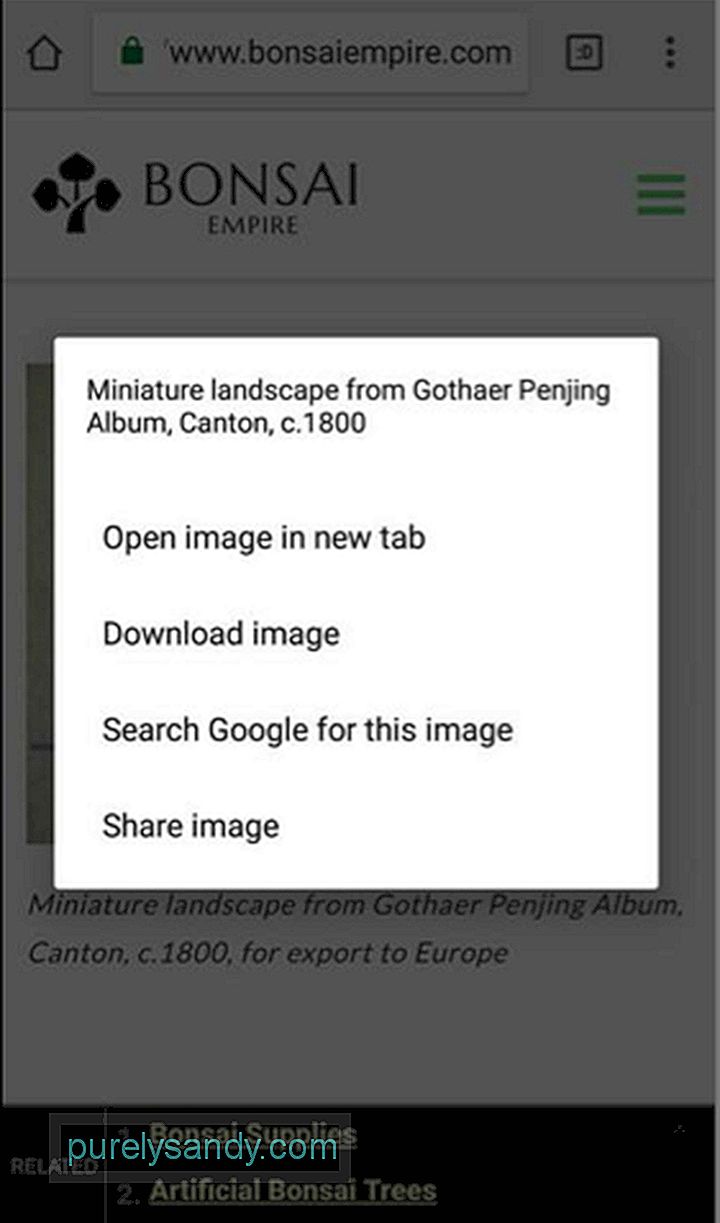
- Sökresultatet visas du webbplatser där du kan hitta samma bild. Klicka på Fler storlekar för att visa liknande bilder med olika upplösningar.
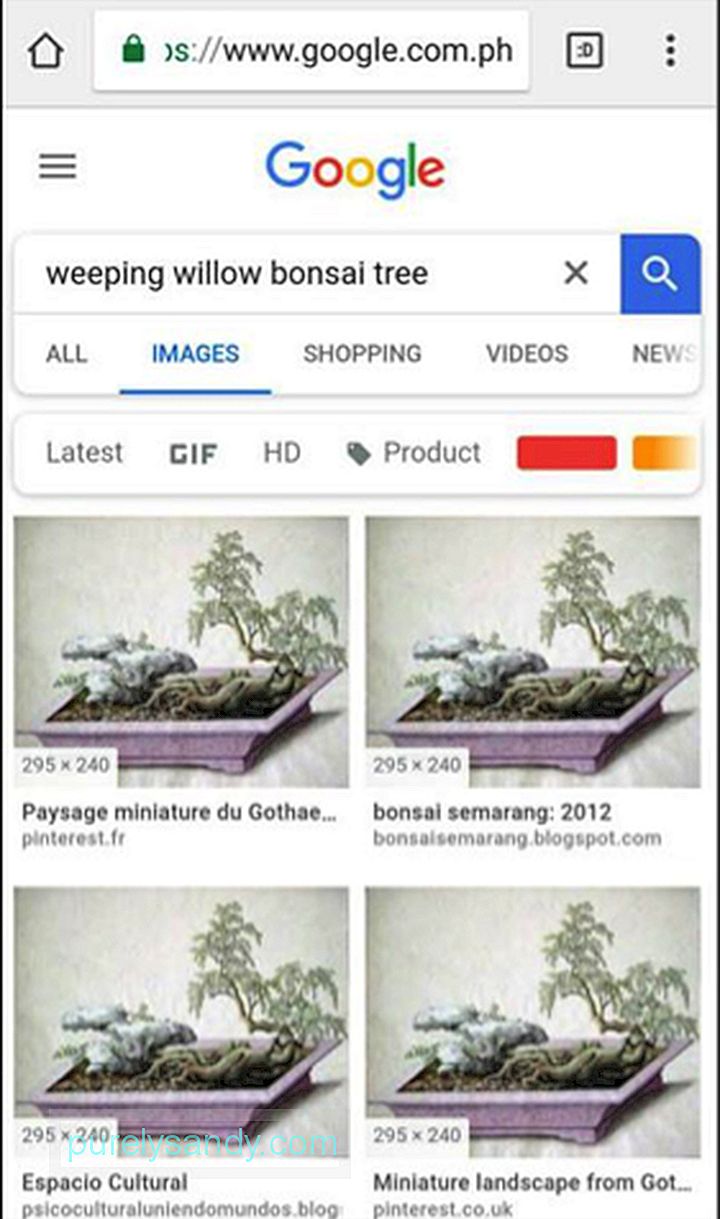
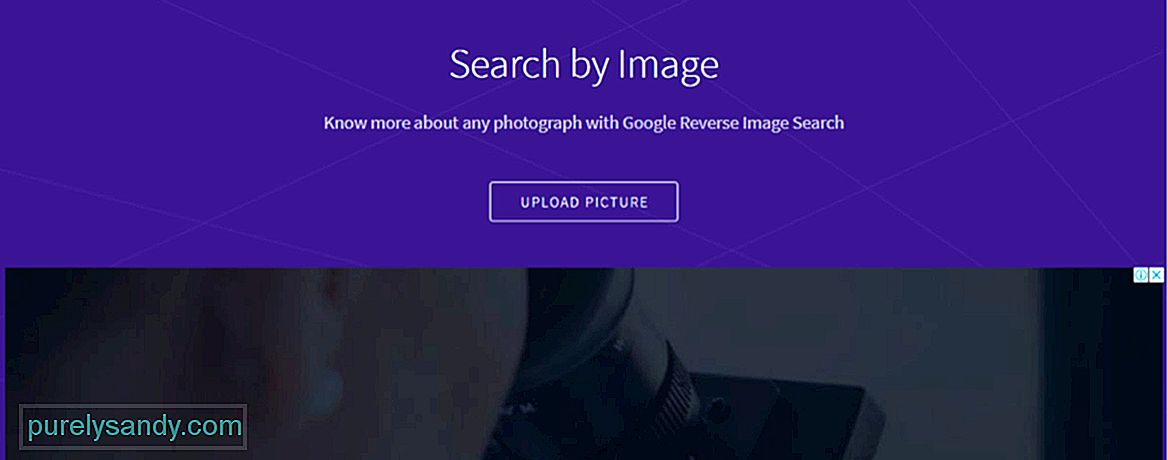
Det andra alternativet är att söka med ctrlq.org. Den här webbplatsen ägs av Amit Agarwal, en Google Apps-skriptutvecklare som har skapat verktyg och tillägg. Ett av verktygen som Agarwal skapade är Sök efter bild, en bildsökmotor som låter dig ladda upp bilder från din telefon och söka efter liknande bilder på Internet. Det är ett användbart verktyg om du sparade bilden på din enhet och inte har någon aning om var du hittade den. Hur fungerar det här verktyget? Följ stegen för att göra en omvänd bildsökning på ctrl.org:
- Besök https://ctrlq.org/ och bläddra ner till avsnittet Arbete.
- Klicka på Omvänd sökning. Eller så kan du gå till appen genom att klicka på den här länken: Omvänd sökning.
- Klicka på knappen Ladda upp bild och välj bilden du vill söka.
- Klicka på Visa matchningar.
Om du gör många omvända bildsökningar på din enhet, oavsett om det är för arbete eller fritid, blir det lättare för dig att ladda ner en dedikerad app för omvänd fotosökning. Dina sökningar blir snabbare och du kan spara mycket tid. För att söka efter en bild med appen, följ dessa enkla steg:
- Tryck på appikonen för att öppna Sök efter bild.
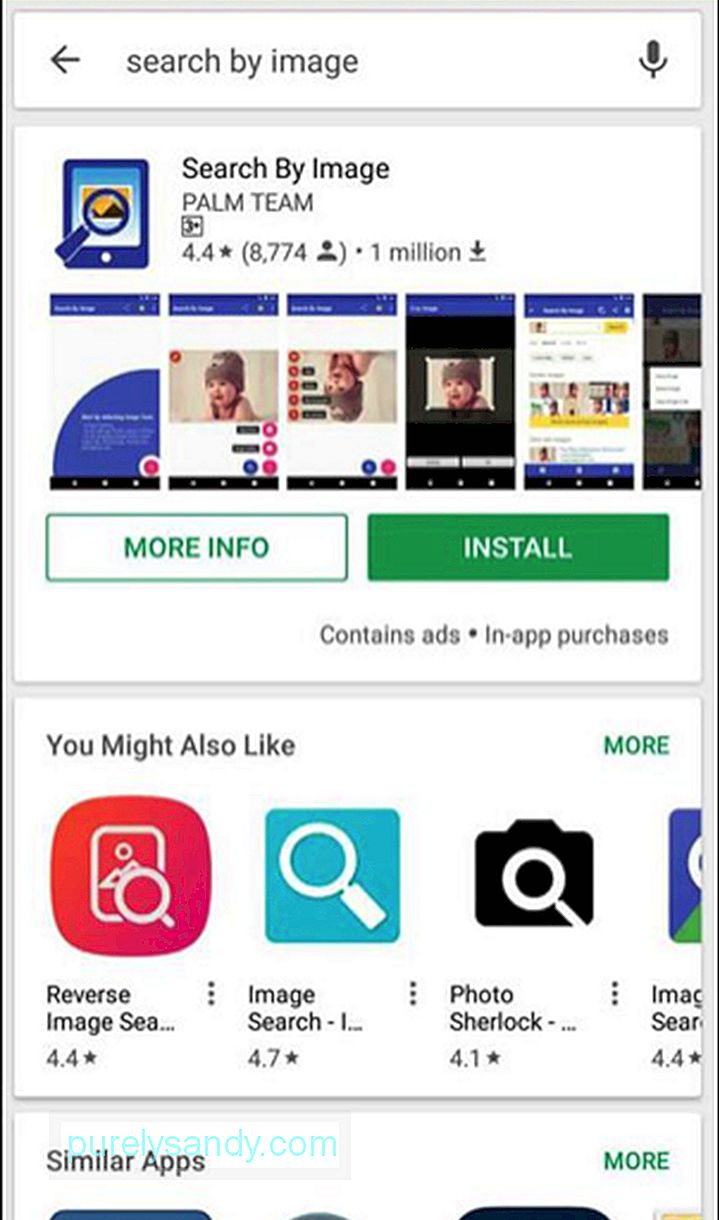
- Klicka på + -knappen längst ned till höger på skärmen. Du har två alternativ: du kan ta en bild med telefonens kamera eller så kan du ladda upp en befintlig bild från ditt galleri.
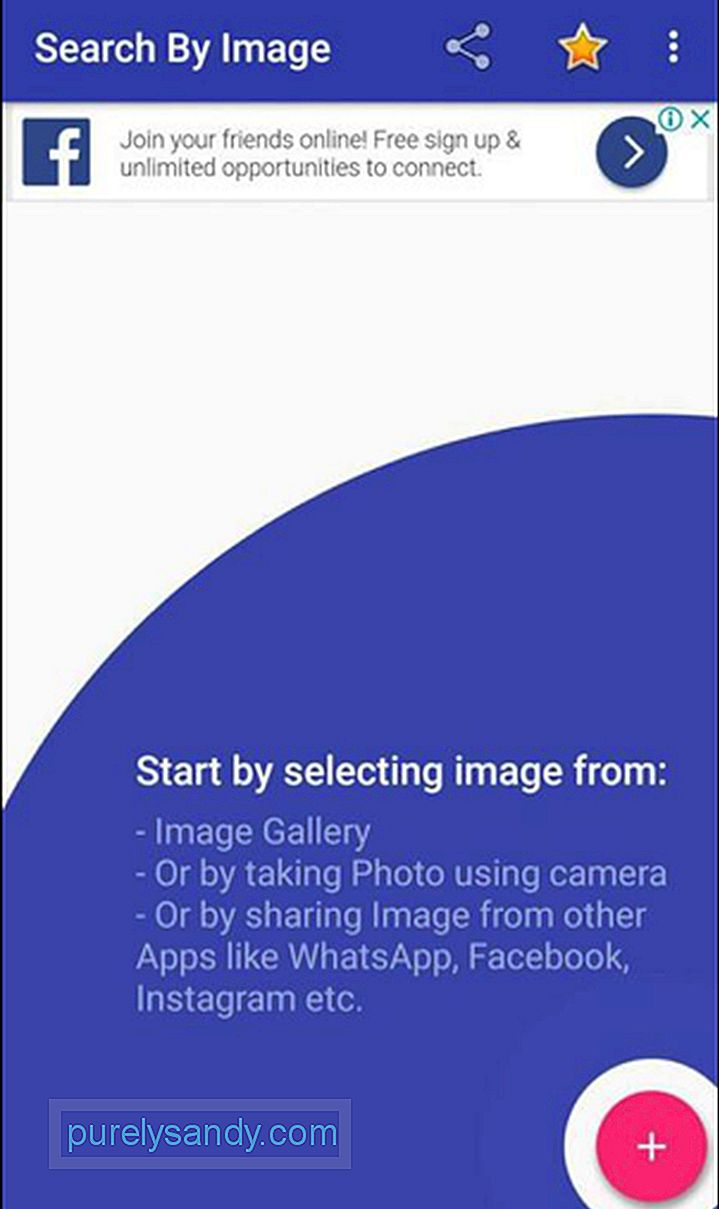
- När du har har valt bilden, klicka på förstoringsglasikonen bredvid + -knappen.
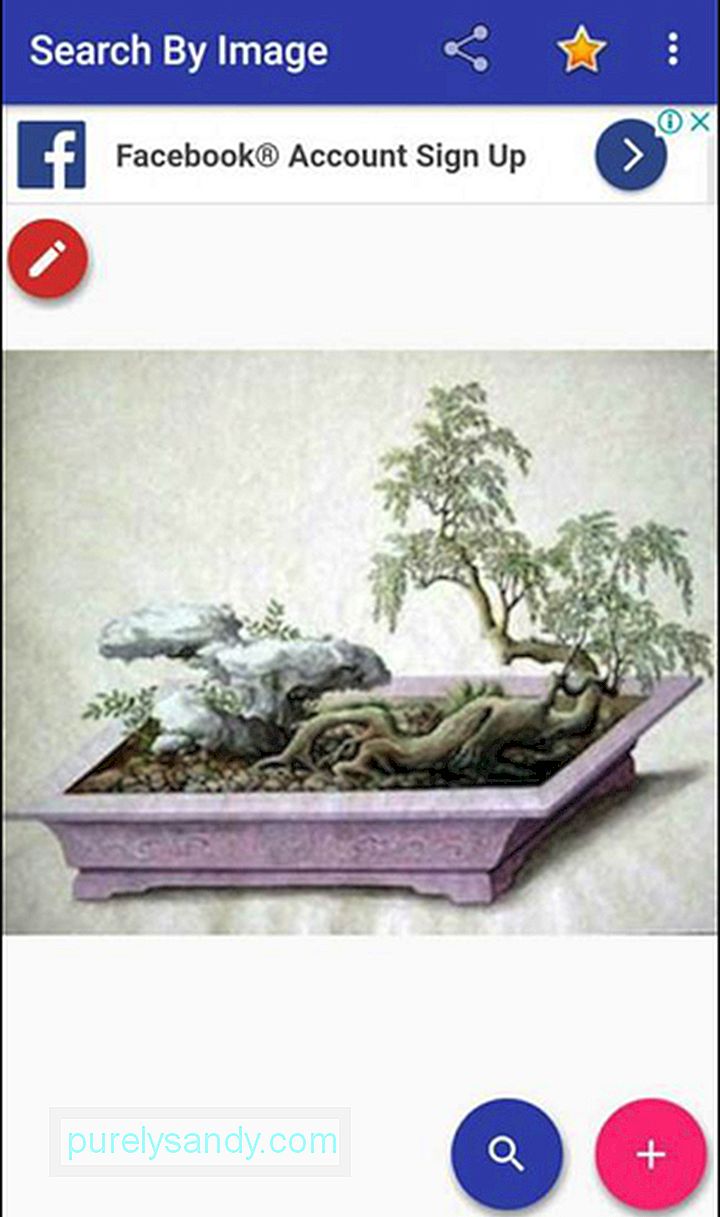
- Vänta tills appen söker efter liknande bilder. När du är klar kommer den att presentera en lista över webbplatser som har samma bild som den du använde under sökningen.
Det finns så många sätt att göra en omvänd sökning, men det är upp till dig att bestämma vilken metod som är bekvämare.
Bara ett tips: om du ska installera appen Search by Image eller om du gör en hel del omvända bildsökningar är det bäst att hålla din telefon rörig så att sökningen blir enklare och snabbare. Du kan använda en app som Android-rengöringsverktyget för att bli av med enhetens skräpfiler så att den kan fungera som bäst hela tiden.
YouTube-video: Hur man gör omvänd bildsökning på din Android-enhet
09, 2025

